Na ovoj stranici ću pokušati prikupiti sva rješenja koja poznajem kada stranice u pregledniku nisu u potpunosti učitane. Web-lokacije se ne otvaraju u potpunosti. Na primjer, neke slike nisu učitane ili skripte na web stranicama. Stranice u pregledniku izgledaju neprimjereno ili se samo učitava dio web mjesta. A neke se web lokacije uopće ne otvaraju. Ili se otvore, ali ne od prvog, ali od drugog ili trećeg. Razmotrit ćemo rješenja za Windows 10, 8, 7. Jednostavno rečeno, za računala. Ako naiđete na takav problem na mobilnom uređaju, najvjerojatnije je razlog u ruteru (ako ste povezani putem nje). O tome ću napisati više u članku. Evo kako izgleda.

Sam sam nekoliko puta naišao na problem kada moj preglednik nije otvorio web stranice u potpunosti. Na primjer, VKontakte učitava slike. U Odnoklassniki i drugim društvenim mrežama to se također događa. Ne sjećam se točno, ali moje je rješenje bilo jednostavno: brisanje predmemorije, ponovno pokretanje preglednika. Ima ozbiljnijih razloga. Na primjer, nevažeća vrijednost MTU-a. Ovaj se parametar može promijeniti u postavkama usmjerivača ili u samom Windowsu.
Najčešći razlozi:
- Glitch preglednik.U pravilu, ponovno pokretanje preglednika, ponovno pokretanje računala, brisanje predmemorije preglednika pomaže.
- Problem s dodacima u preglednicima. Ponekad neki dodatci instalirani u pregledniku ne dopuštaju potpuno učitavanje stranice. Najčešće krivi za ovaj dodatak koji blokira oglase na web mjestima.
- Netočna MTU vrijednost. Nećemo razumjeti što je to i kako to utječe na učitavanje web-lokacija, ali vrlo često zbog toga web-lokacije se ili ne učitavaju uopće ili se ne učitavaju u potpunosti. Kao što sam gore napisao, MTU se može promijeniti u postavkama usmjerivača (ako je internet povezan izravno, a zatim u postavkama sustava Windows). Obično postoji vrijednost od 1500. Nakon instaliranja 1460, sve se počne normalno otvoriti. No, ne postoji jamstvo da je u vašem slučaju problem u MTU-u.
- Virusa i zlonamjernog softvera. Siguran sam da neki virusi mogu ometati preglednike koji obično prikazuju stranice.
Želim primijetiti da se takvi problemi s "neprikladnim" prikazom web-mjesta mogu pratiti u svim preglednicima: Firefox, Opera, Chrome, Yandex preglednik, Microsoft Edge, pa čak i Internet Explorer. Koji, i bez ikakvih problema, ne mogu učitati web stranice u potpunosti ili krivo 🙂
Sites se ne otvaraju u potpunosti: prva odluka i traženje uzroka
Za početak, savjetujem zatvorite preglednik i ponovno pokrenite računaloili prijenosno računalo. Možda će sve biti u redu. Ako se spojite na Internet putem usmjerivača ili modema, možete ga ponovno pokrenuti. Sigurno ne boli.
Budući da je u naše vrijeme gotovo uvijek instaliran usmjerivač, a svi će se uređaji povezati s njime putem Interneta, a zatim provjeriti otvaranje web stranica na drugim uređajima. Čak možete provjeriti Android i iOS pametne telefone i tablete. Ali bolje, više, na računalu. Ako je moguće, povežite računalo s drugim internetom. Na primjer, na drugu Wi-Fi mrežu koja se može distribuirati čak i iz telefona.
Provjerite kako sve funkcionira putem drugog preglednika. Čak i standard. Zapamtite, možda prije nego što instalirate neke dodatke ili programe.
Onemogući blokadu oglasaako ga instalirate. Na primjer: Adblock, Adguard, AdMuncher.
Zato možemo razumjeti koji je uzrok našeg problema i kamo ići dalje. U komentarima možete opisati rezultat tih provjera i misli. Pokušat ću pomoći.
Čisti smo predmemoriju preglednika
Ovo je jedno od prvih rješenja koja vam je potrebna da biste pokušali kada se pojavi ovakav problem.Na ovoj temi planiramo zasebni članak, ali ovdje ću ukratko pokazati kako očistiti predmemoriju u najpopularnijim preglednicima.
- Opera. Otvorite "Izbornik" - "Ostali alati" - "Izbriši povijest posjeta" (ili Ctrl + Shift + Del). Napustili smo odabrali samo stavku "Spremljene slike i datoteke".
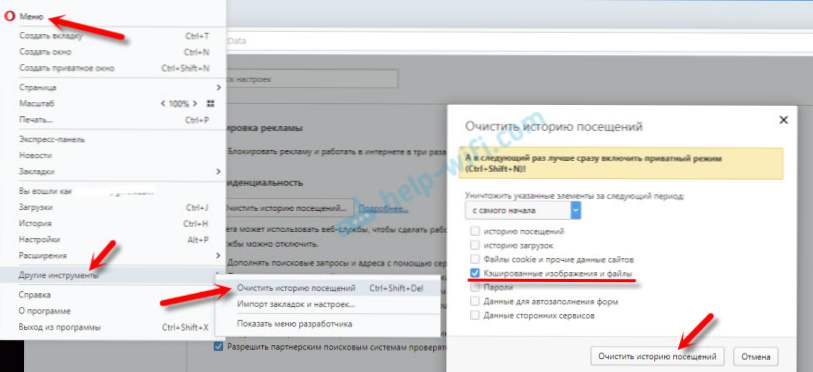
I kliknite "Izbriši povijest posjetitelja". Više o tome u članku: kako izbrisati povijest, predmemoriju, kolačiće preglednika Opera. - Chrome. "Izbornik" - "Napredni alati" - "Brisanje podataka o pretraženim stranicama". Zatim odaberite "Slike i ostale datoteke ..." i izbrišite.
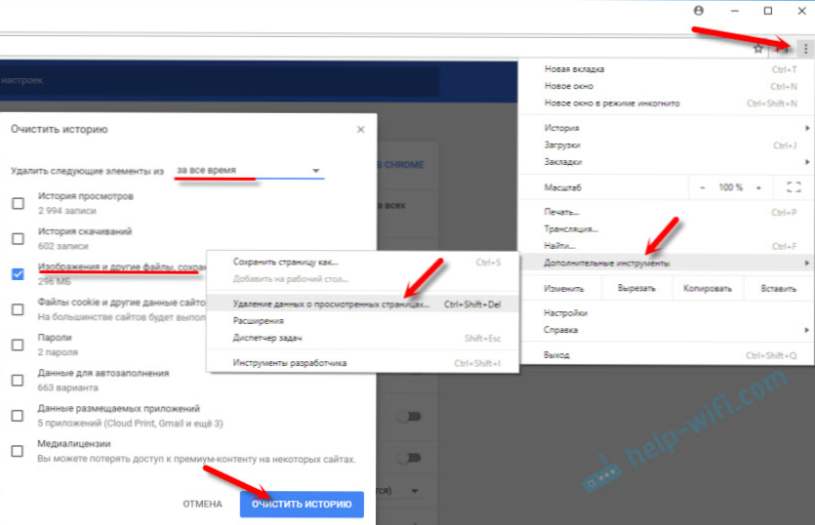 Nakon toga možete ponovo pokrenuti Chrome.
Nakon toga možete ponovo pokrenuti Chrome. - Firefox. "Izbornik" - "Postavke" - kartica "Privatnost". Odaberite "Izbriši svoju nedavnu povijest".
- Yandex preglednik. Da ne biste se popeli na izbornik, možete pritisnuti kombinaciju tipki Ctrl + Shift + Del.
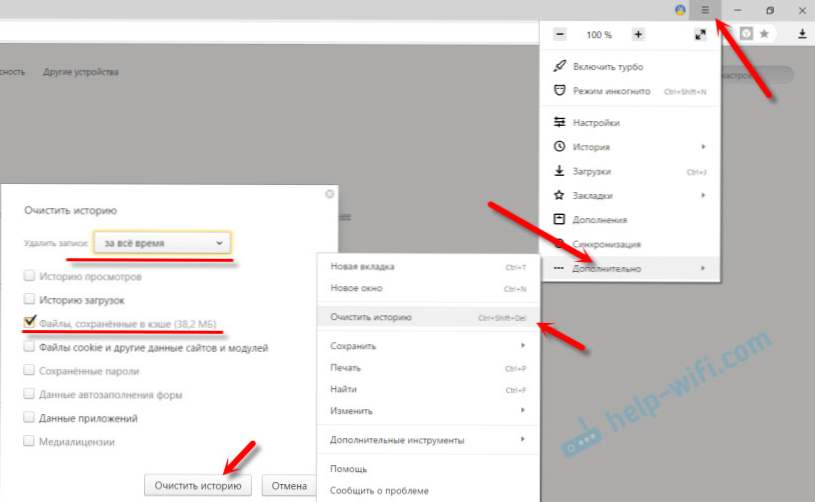 Zatim odaberite "Cached Files" i izbrišite ih.
Zatim odaberite "Cached Files" i izbrišite ih.
Ako imate neki drugi preglednik, mislim da ćete jednostavno pronaći funkciju brisanja predmemorije u postavkama. Ili pitajte u komentarima.
Provjerite instalirane dodatke u pregledniku
Ako brisanje predmemorije nije pomoglo, a stranica u pregledniku i dalje se ne otvara, preporučujem provjeru instaliranih dodataka i privremeno onemogućivanje (ako ih ima).
To možete učiniti u postavkama preglednika, negdje u odjeljku "Proširenja", "Dodaci". Na primjer, u pregledniku Opera:

Privremeno onemogućite sva instalirana proširenja.
Ako ne znate gdje se te postavke nalaze u vašem pregledniku, pogledajte ovaj članak. U njemu sam pokazao kako upravljati proširenjima u popularnim preglednicima.
Pogledajte samo ono što ste instalirali i pokrenuli programe na računalu. Može pronaći nešto sumnjivo.
MTU i problemi s nepotpunim mjestima utovara
Već sam govorio o ovom parametru u članku. U pravilu se mijenja u postavkama usmjerivača. Vrlo često, zbog netočnih MTU vrijednosti, postoje problemi s prikazivanjem stranica prilikom povezivanja s internetom putem 3G / 4G modema. Kada je modem povezan s usmjerivačem. Ali s kabelskom vezom to se događa.
MTU možete promijeniti u postavkama usmjerivača, u odjeljku s postavkama internetske veze: "WAN", "Internet".
Najprije morate otići do upravljačke ploče usmjerivača.
Pokazat ću kako promijeniti MTU na nekim usmjerivačima.
TP-LINK
U sekciji WAN nalazi se stavka "MTU Size". Prema zadanim postavkama postoji 1500. Možete registrirati 1460 ili čak 1400.

Ako imate PPPoE, trebate kliknuti gumb "Napredno" i promijeniti tu vrijednost.
Spremite postavke i ponovno pokrenite usmjerivač.
ASUS
U "Internet". Polje "MTU".

Ne zaboravite spremiti postavke.
Ne mogu detaljno prikazati kako to raditi na usmjerivačima različitih proizvođača. Stoga, ako ne nalazite u tim postavkama - napišite komentare.
Provjerite ima li virusa i više ...
Ako sve ostalo ne uspije, onda bi bilo dobro skenirati vaše računalo za viruse. Možete pokrenuti skeniranje u antivirusnom programu (ako je instaliran) ili provjeriti sustav pomoću jednog od besplatnih antivirusnih alata. Na primjer, Dr.Web CureIt!.
Ako se prilikom povezivanja s drugim internetom (Wi-Fi mrežom) web-mjesta učitavaju prvi put i potpuno, onda je smisleno zatražiti podršku pružatelja usluga i objasniti problem. Možda su imali nekih problema.
Također možete pokušati promijeniti DNS na Google javni DNS.
U ovom je trenutku sve govorio o ovoj temi. Ako postoje nove informacije, svakako dodajte. Također možete podijeliti svoja zapažanja i savjete. Pozdrav!





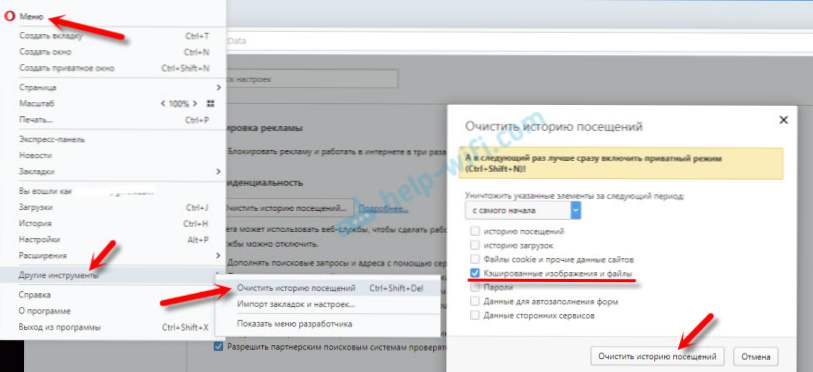
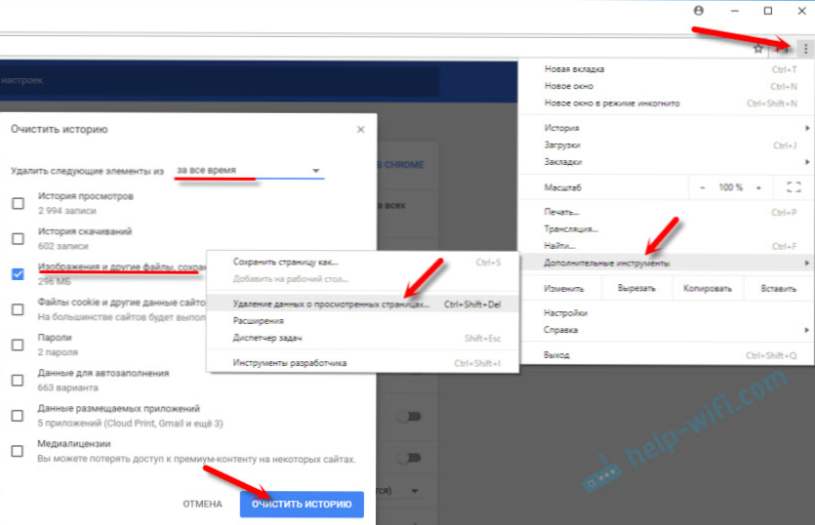 Nakon toga možete ponovo pokrenuti Chrome.
Nakon toga možete ponovo pokrenuti Chrome.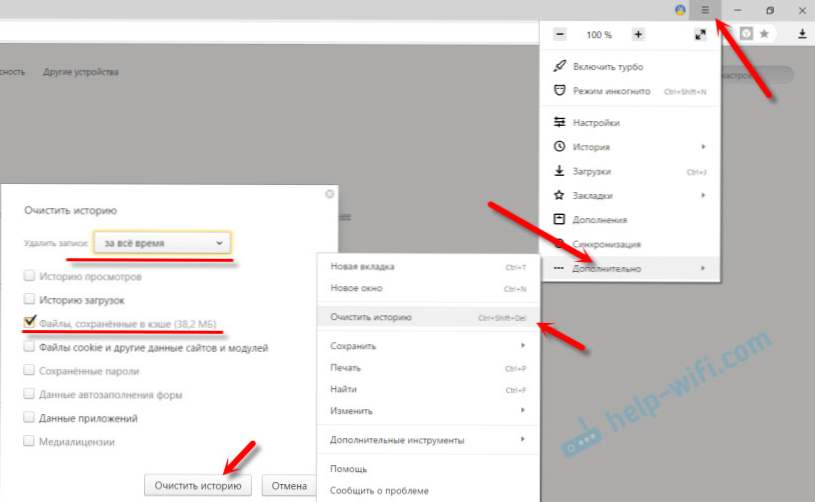 Zatim odaberite "Cached Files" i izbrišite ih.
Zatim odaberite "Cached Files" i izbrišite ih.






